Widok folderowy w banku
Widok Folderowy – widok ten jest podzielony na foldery oraz tabelę z plikami (taką samą jak w widoku tabelarycznym), które się w nich znajdują. Administrator ma dostęp do wszystkich folderów w systemie, ich struktury oraz wszystkich dodanych do nich plików. W tym widoku można tworzyć nowe foldery.
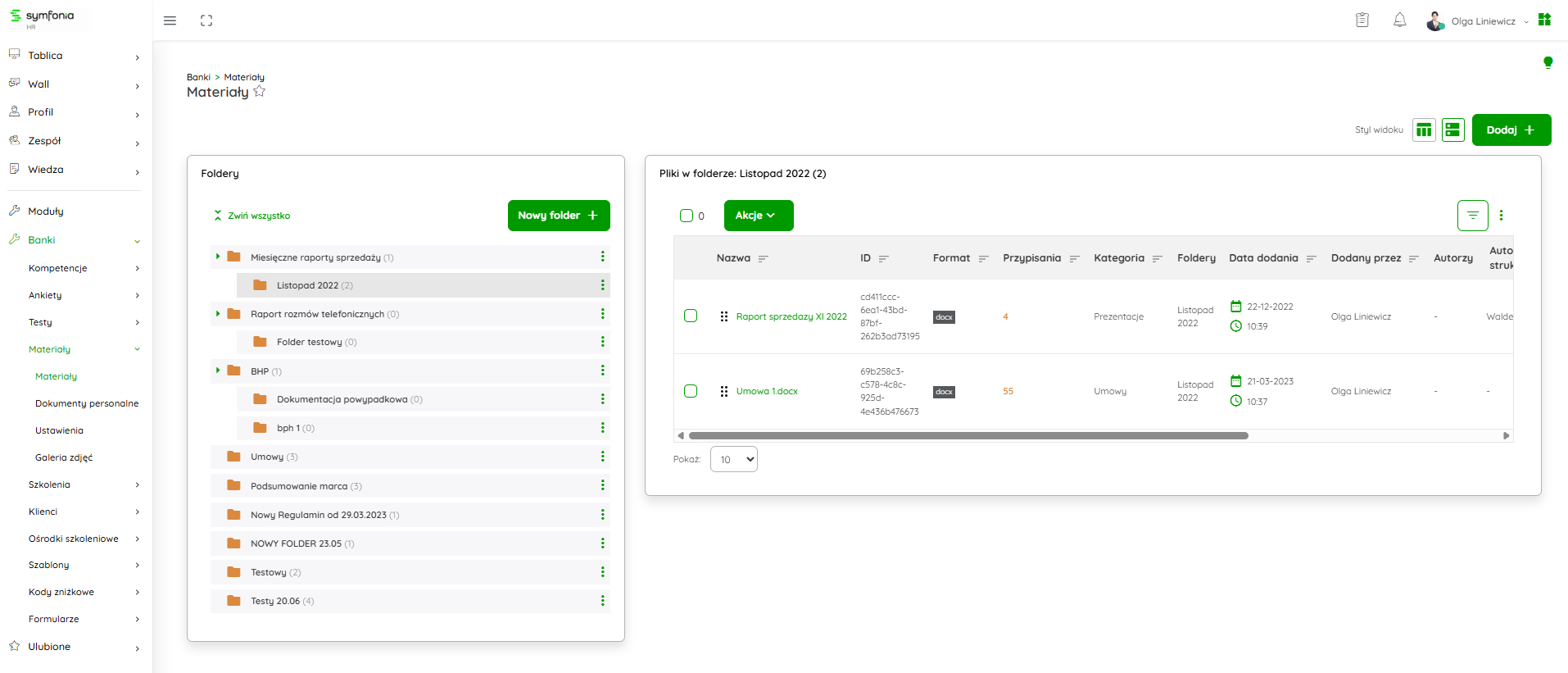
W 3 kropkach, przy każdym folderze, administrator ma do wyboru szereg opcji związanych z tym konkretnym folderem:
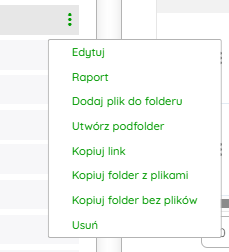
•Edytuj – przenosi nas do edycji folderu,
•Raport – przenosi użytkownika do raportu przypisań na dany dzień w folderze
•Dodaj plik do folderu – przy dodawaniu pliku, folder przy którym wybraliśmy tą opcję, został oznaczony automatycznie,
•Utwórz podfolder – dzięki tej opcji, administrator może dodać dodatkowe podfoldery do konkretnego folderu,
•Kopiuj link – możliwość bezpośredniego dostępu do wybranego folderu poprzez link,
•Kopiuj folder z plikami – folder zostanie skopiowany ze wszystkimi plikami jakie są do niego dodane,
•Kopiuj folder bez plików – zostanie utworzony taki sam folder ale bez zawartości,
•Usuń – po wybraniu tej opcji, folder zostanie usunięty wraz ze wszystkimi plikami.
Dodawanie folderu w banku
Aby dodać nowy folder w Banku Materiałów, wystarczy kliknąć Nowy folder, administrator zostanie przekierowany do widoku dodawania.
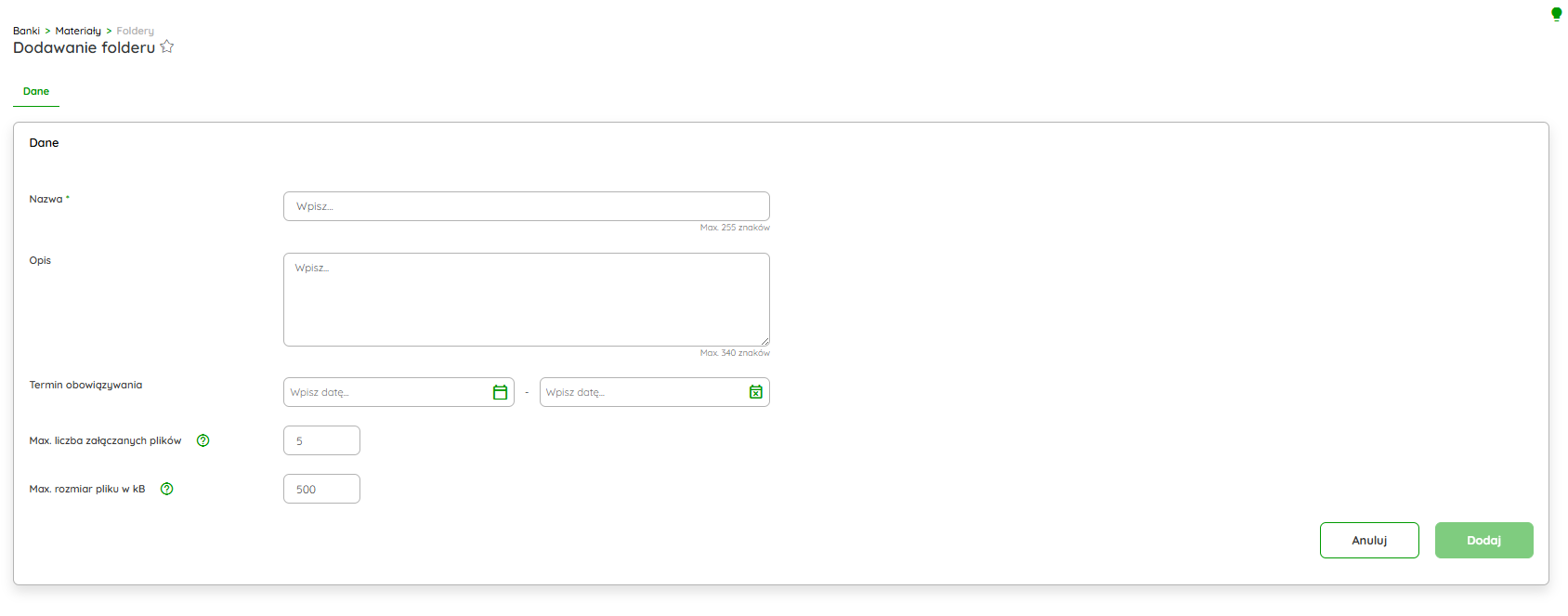
Jedynym polem, które jest obowiązkowe w formularzu nowego folderu jest Nazwa. Pozostałe pola nie są wymagane. Ustawienia dotyczące liczby załączanych plików i rozmiaru w kB w folderze, są automatycznie zaciągane z ustawień modułu. Można jednak je zmieniać dowolnie dla konkretnego folderu. Po utworzeniu folderu, automatycznie zostaniemy przekierowani do edycji folderu.
Po zapisaniu folderu, system przenosi użytkownika do jego edycji. Formularz powiększa się o dodatkowe zakładki takie jak Przypisania i Log zmian. Pod sekcją z danymi pojawia się również sekcja z plikami przypisanymi do folderu.
Edycja folderu
Do edycji folderu możemy przejść klikając 3 kropki przy folderze i następnie przycisk Edycji.
W edycji folderu mamy możliwość edycji wcześniej wprowadzonych danych, podczas tworzenia folderu. Dodatkowo, bezpośrednio z tego folderu możemy z tego miejsca również dodać do niego plik.
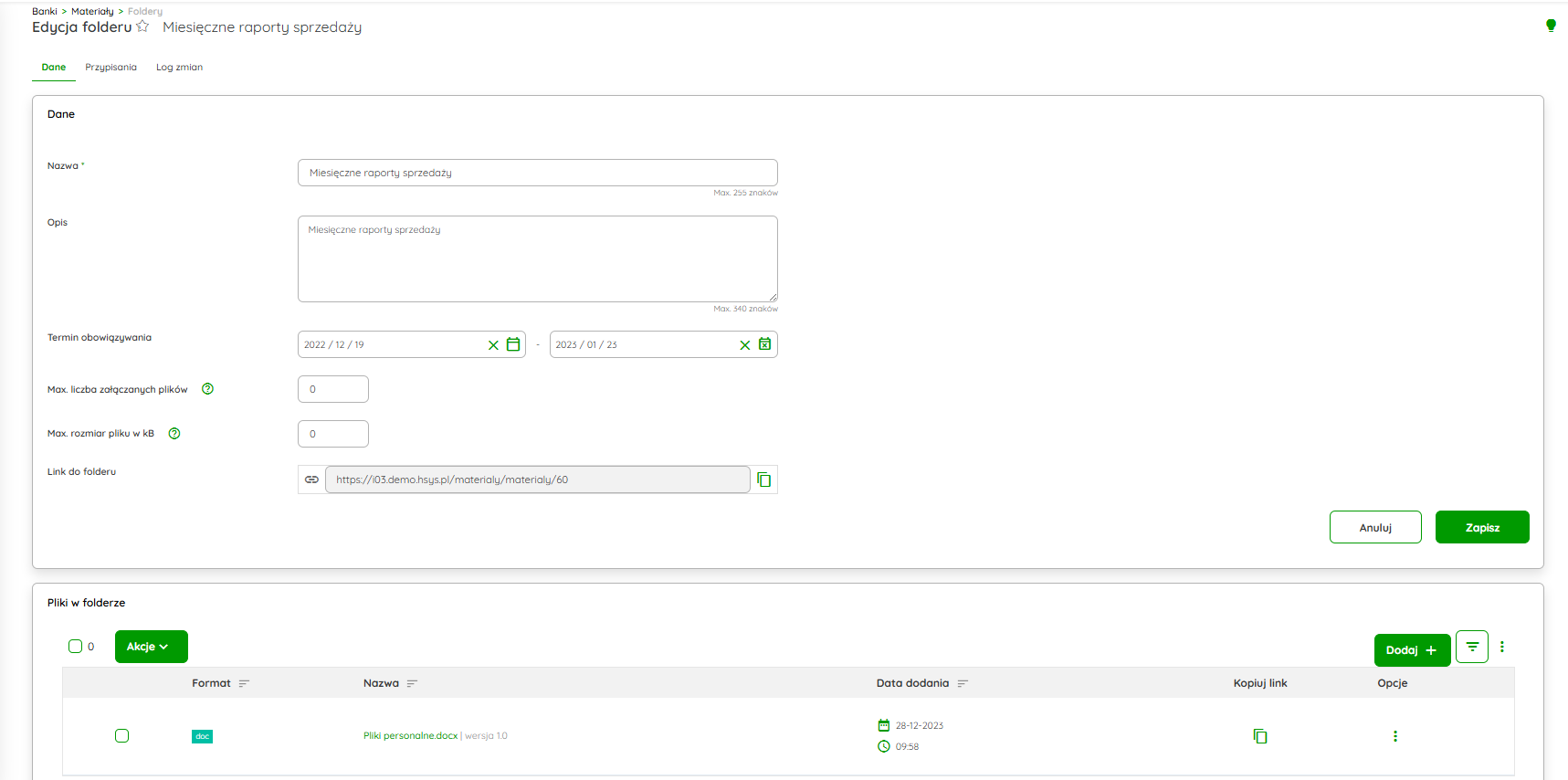
Zakładka Przypisania – w tym miejscu przypisujemy użytkowników - statycznie lub dynamicznie - do folderu z wybranymi przez nas prawami:
•Podgląd – użytkownik z tym prawem ma widoczny folder w kafelku,
•Edycja – użytkownik z tym prawem ma możliwość edycji folderu,
•Usuwanie – użytkownik z tym prawem ma możliwość usuwania plików w folderze,
•Dodawanie – użytkownik z tym prawem ma możliwość dodawania plików do folderu.
W drugiej części tego widoku, na dole, dostępna jest sekcja z tabelą, a w niej są wszyscy użytkownicy którzy zostali przypisani statycznie lub dynamicznie. W tabeli możemy również edytować nadane prawa, a także usuwać użytkowników.
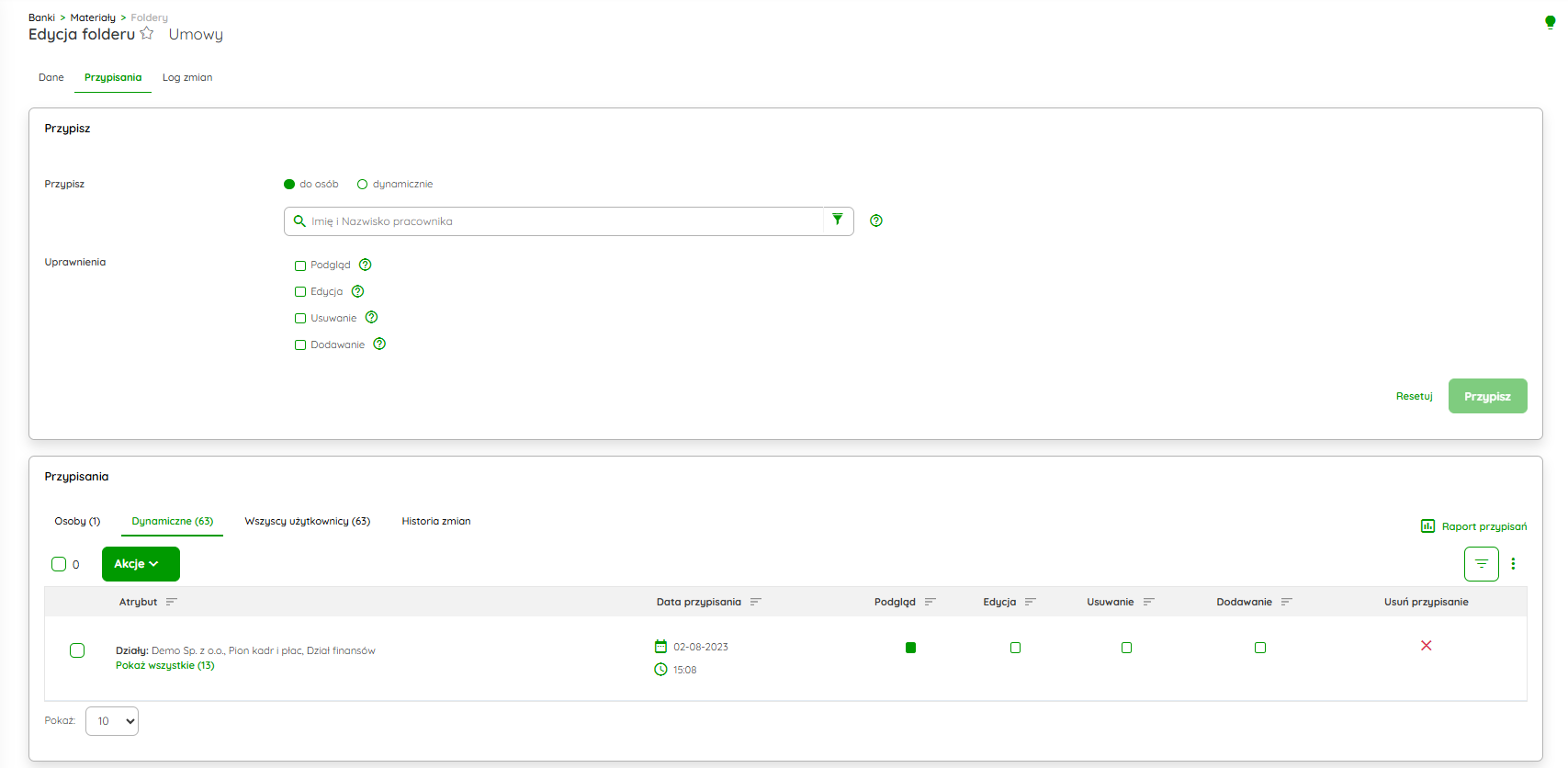
Zakładka Log zmian – w tej zakładce, zostają zapisane wszelkie zmiany jakie zachodzą w folderze.
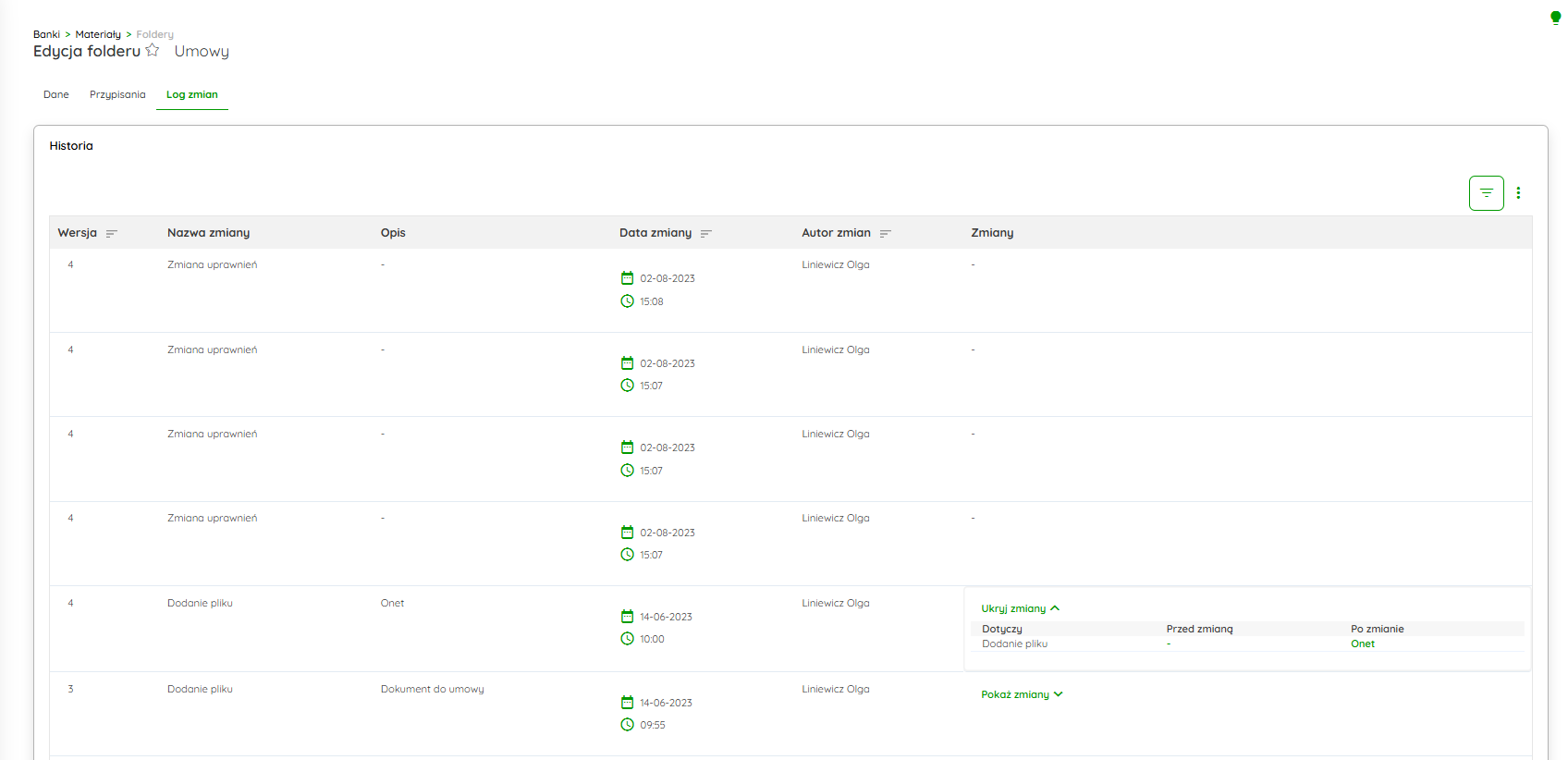
Widok tabelaryczny w banku
Do tego miejsca, dostęp ma jedynie użytkownik z prawem Administratora Platformy i Administratora Informacji. Jest to tzw. widok administratorski.
Widok Tabelaryczny – w tym widoku, administrator ma dostępne wszystkie pliki, jakie zostały dodane do systemu. W tabeli ma wszystkie informacje o plikach:
•Nazwa pliku,
•ID pliku,
•Format pliku,
•Ilość przypisań,
•Kategoria,
•Do jakich folderów plik jest dodany,
•Data dodania,
•Przez kogo został dodany,
•Autorzy (wpisywani ręczni lub ze struktury - informacja dodawana w edycji pliku),
•Data ostatniej modyfikacji,
•Autor ostatniej zmiany.
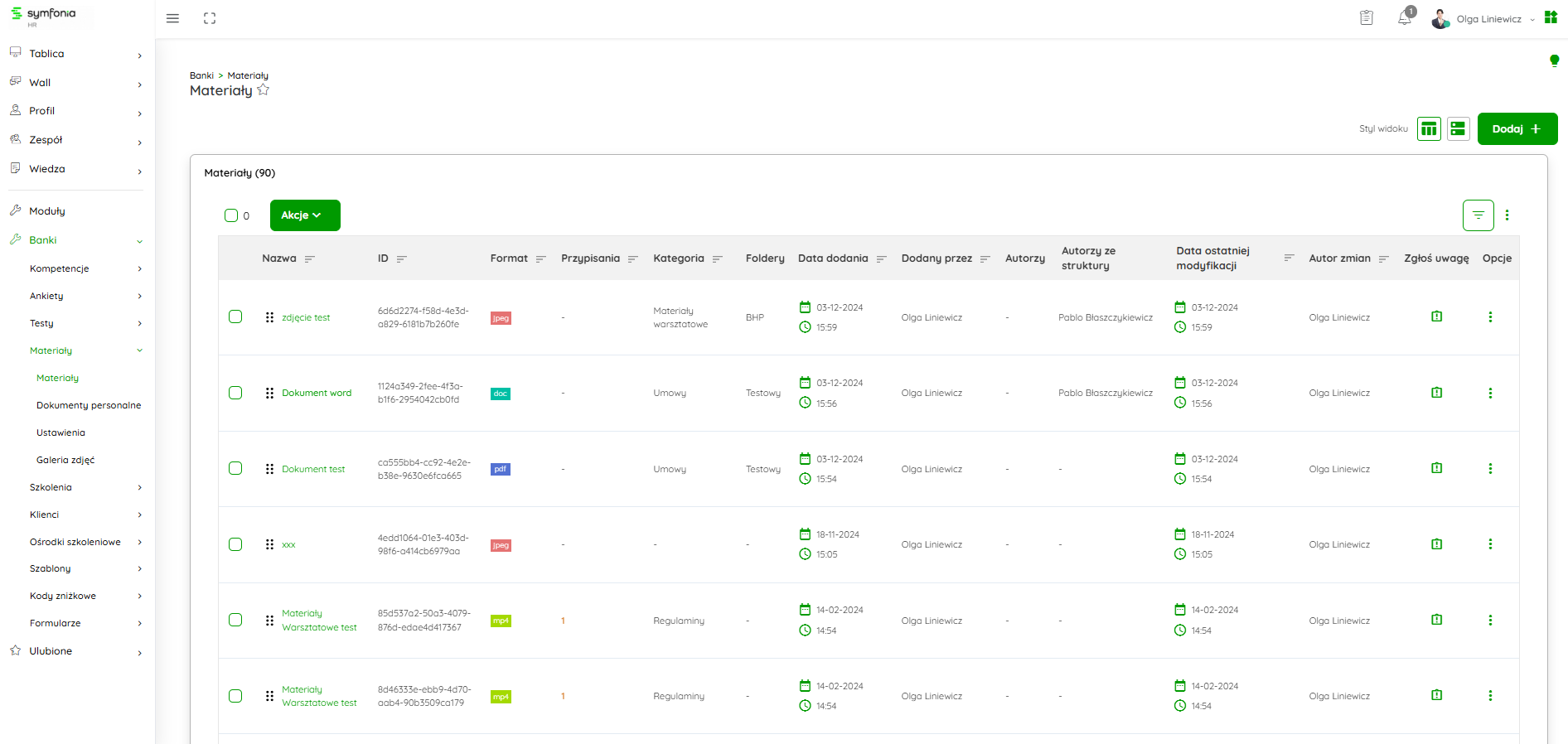
Po kliknięciu 3 kropek przy materiale mamy możliwe opcje do wyboru:
•Edycja – przejście do edycji pliku,
•Raport – pokazuje raport ogólny, otwarcia oraz przypisań materiału
•Historia – przejście do logu zmian,
•Pobierz – możliwość pobrania pliku,
•Kopiuj link,
•Usuń – usuwane plik całkowicie z systemu.
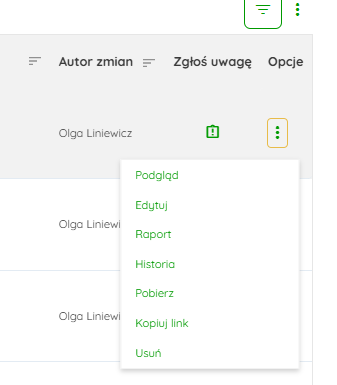
W tabeli z plikami, dostępne są również operacje hurtowe. Po zaznaczeniu checkboxów przy plikach, możemy wykonać kilka akcji jednocześnie na kilku plikach:
•Pobrać zaznaczone pliki,
•Przypisać użytkowników do zaznaczonych plików,
•Usunąć zaznaczone pliki.
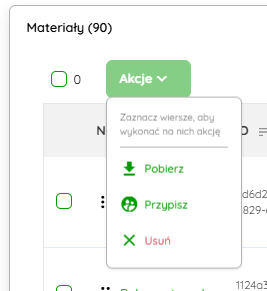
Jeżeli materiał dodany do banku materiałów jest przypisany / wykorzystywany w innych modułach w systemie, to w momencie próby usunięcia go z banku materiałów / kafelka materiały system blokuję akcję i informuje nas odpowiednim komunikatem o występowaniu tego materiału w innym miejscu.
Dodanie materiału w banku
Nowy plik można dodać na dwa sposoby. Aby to zrobić wystarczy kliknąć w Dodaj, który znajduję się nad tabelą, lub dodać plik bezpośrednio do folderu (3 kropki przy folderze > Dodaj plik do folderu).

W widoku dodawania pliku, mamy do wyboru szereg opcji:
•Domyślnie system pozwala nam dodać plik, załączając go z dysku. Jednak użytkownik ma możliwość dodania również linku, lub Iframe. Użytkownik może dodać tez hurtować ilość materiałów.
•Plik – w zależności od poprzedniego wyboru, dodajemy w tym miejscu plik lub link,
•Nazwa,
•Opis pliku,
•Kategoria,
•Foldery,
•Autorzy – wpisani ręcznie lub wybrani z lejka,
•Wybór czy plik wymaga zapoznania się - jeżeli opcją zostanie włączona, użytkownik który zostanie przypisany do materiału, będzie miał obowiązek zapoznania się z nim.
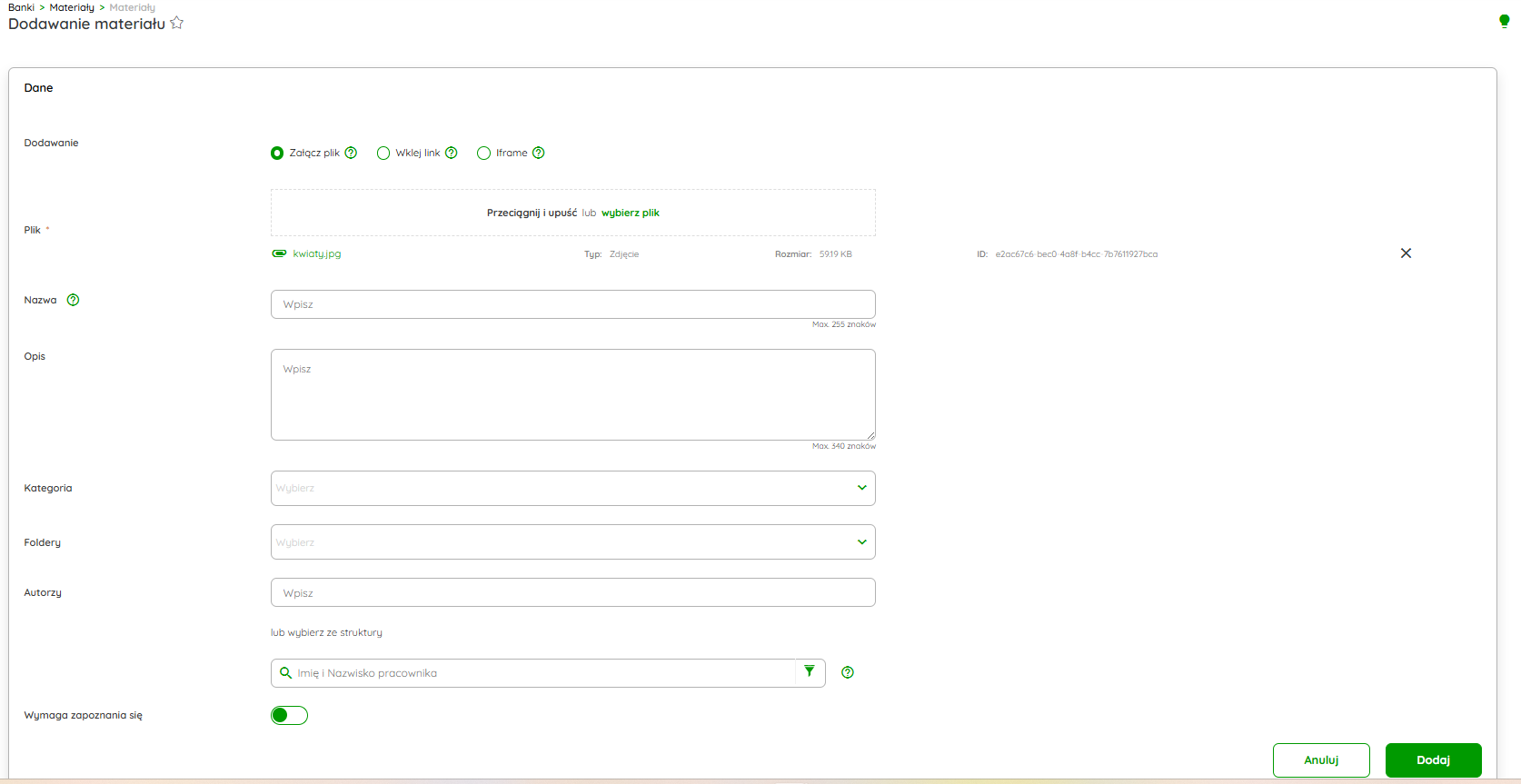
Po dodaniu pliku, oprócz pojawienia się dwóch dodatkowych zakładek, w zakładce Dane, pojawią się dodatkowe informację i opcję:
•Typ pliku,
•Rozmiar,
•ID,
•Uaktualnij wersję pliku - po włączeniu opcji, plik podnosi się do wersji o 1 wyżej. Domyślnie wersja pliku podnosi się o 0.1.
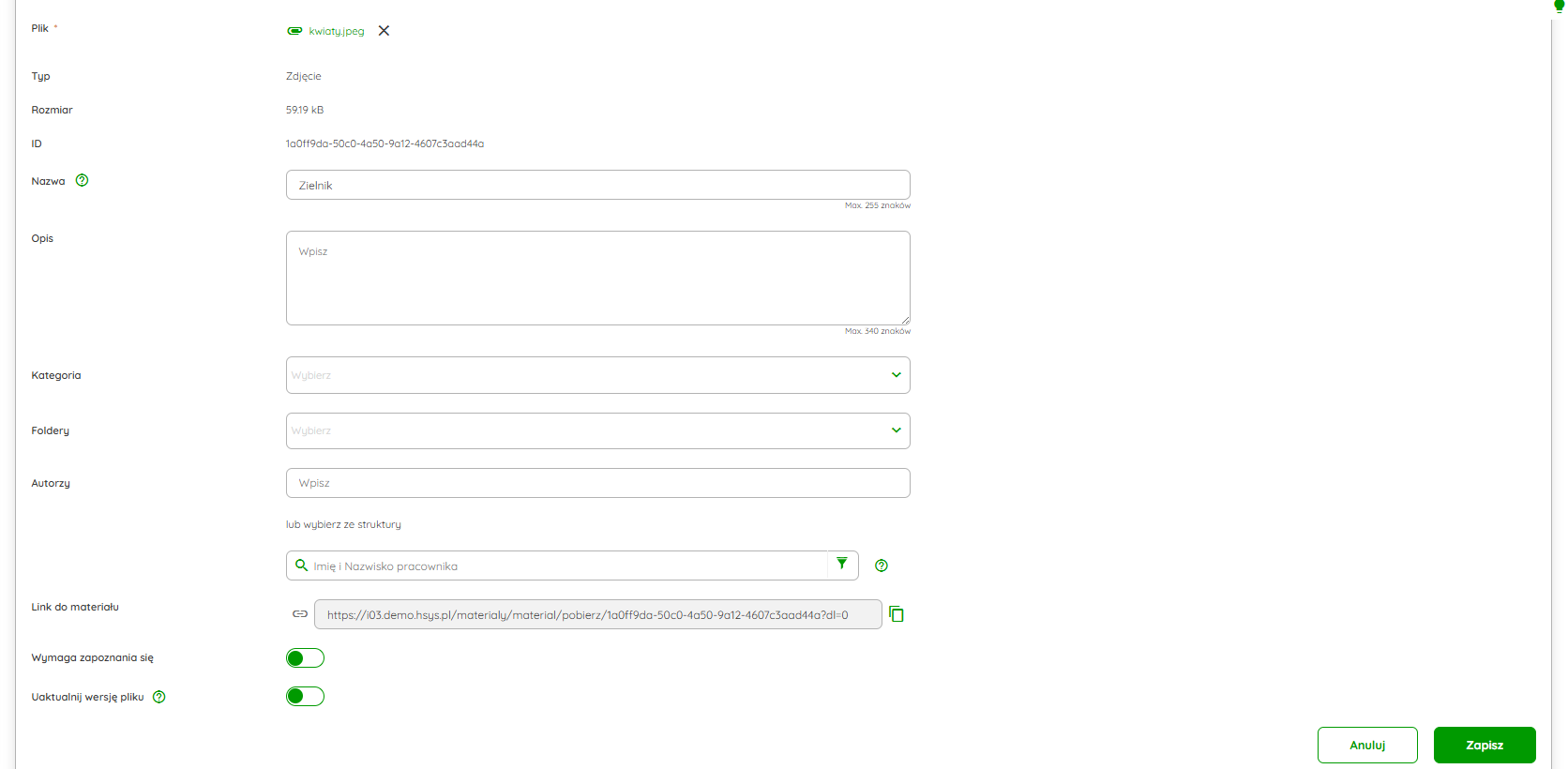
Zakładka Przypisania – działanie tej zakładki jest dokładnie takie samo jak w przypadku zakładki w edycji folderu. Użytkownik w tej zakładce przypisuje użytkowników do pliku, z wybranymi prawami:
•Podgląd – możliwość otwierania i pobierania pliku,
•Edycja – możliwość przejścia do edycji pliku,
•Usuwanie – możliwość usunięcia pliku.
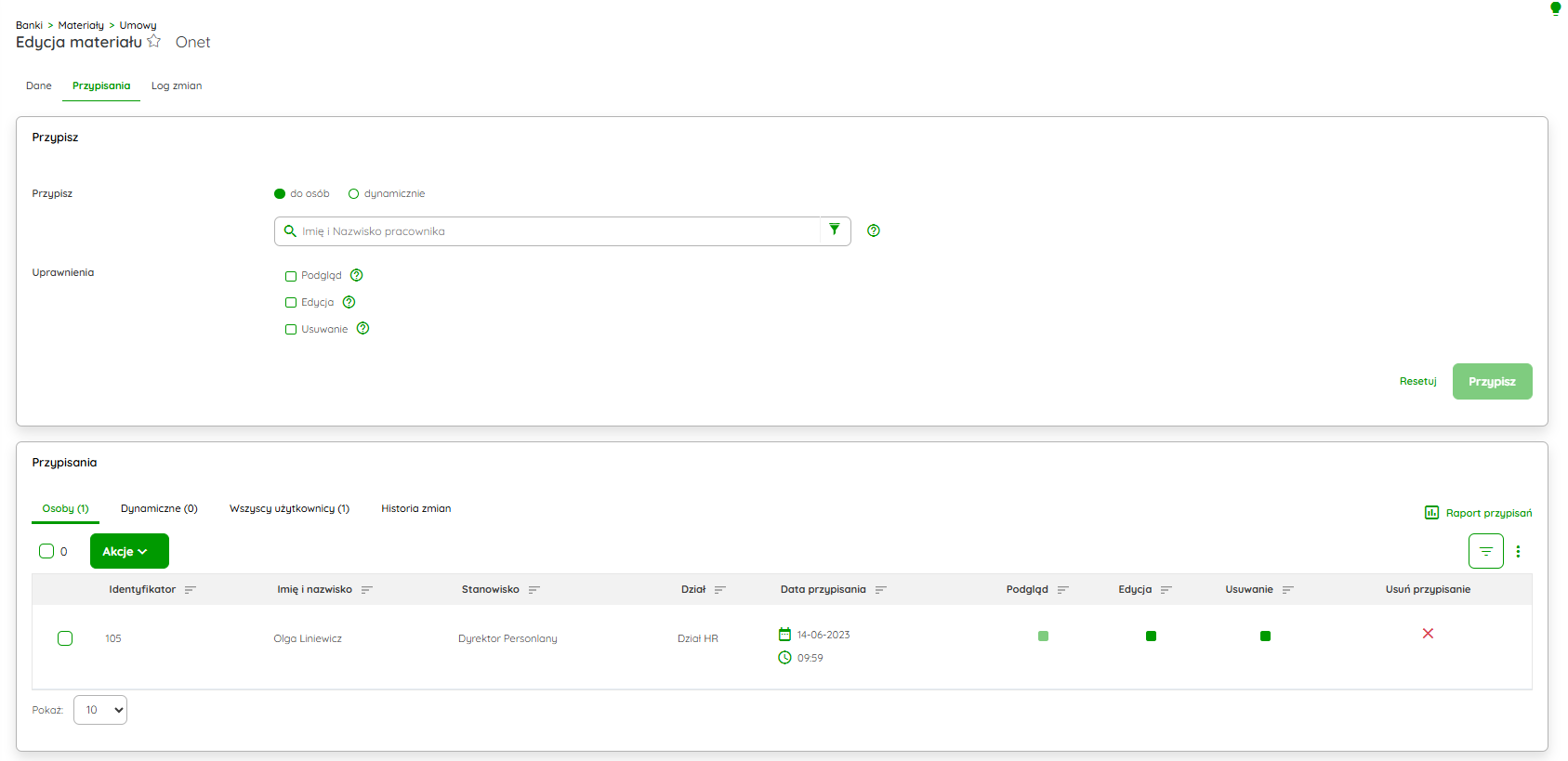
Zakładka Log zmian - odkładane są tutaj wszystkie zmiany, dotyczące tego pliku. Informację w tabeli:
•Jaka jest wersja materiału,
•Data zmiany,
•Autor zmiany,
•Możliwość przejścia do raportu z Otworzeniem pliku,
•Możliwość przejścia do raportu z Zapoznaniem się pliku,
•Zmiany, gdzie są wyróżnione wszystkie zmiany które zaszły podczas edycji pliku.
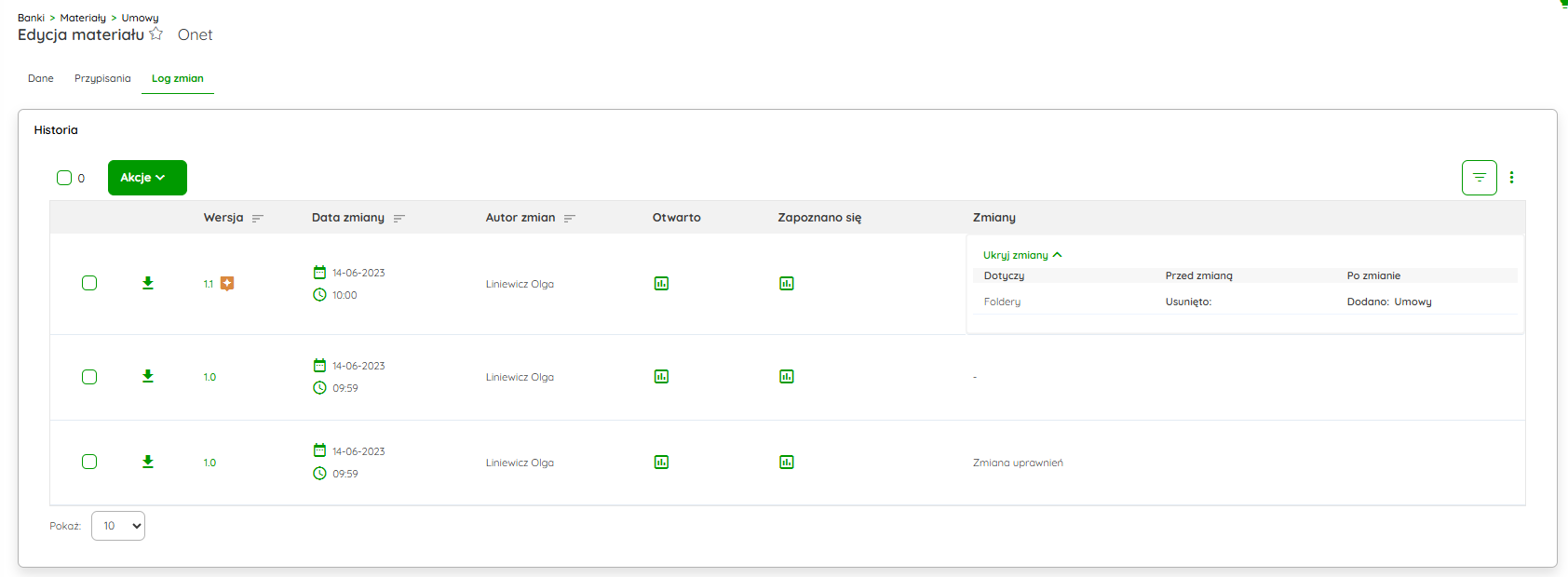
Funkcja drag&drop
Funkcja Drag&Drop pozwala na swobodne przenoszenie materiałów oraz folderów w drzewie folderowym. Wystarczy złapać myszka wybrany element i przenieść go w następne miejsce.
Po każdym przeniesieniu licznik ilości materiałów, aktualizuję się.
Filtrowanie i sortowanie w banku
W banku materiałów możemy filtrować wyniki po wszystkich kolumnach. Sortowanie dostępne jest też prawie po wszystkich kolumnach, z wyjątkiem Folderów, Autorów i Daty ostatniej modyfikacji.
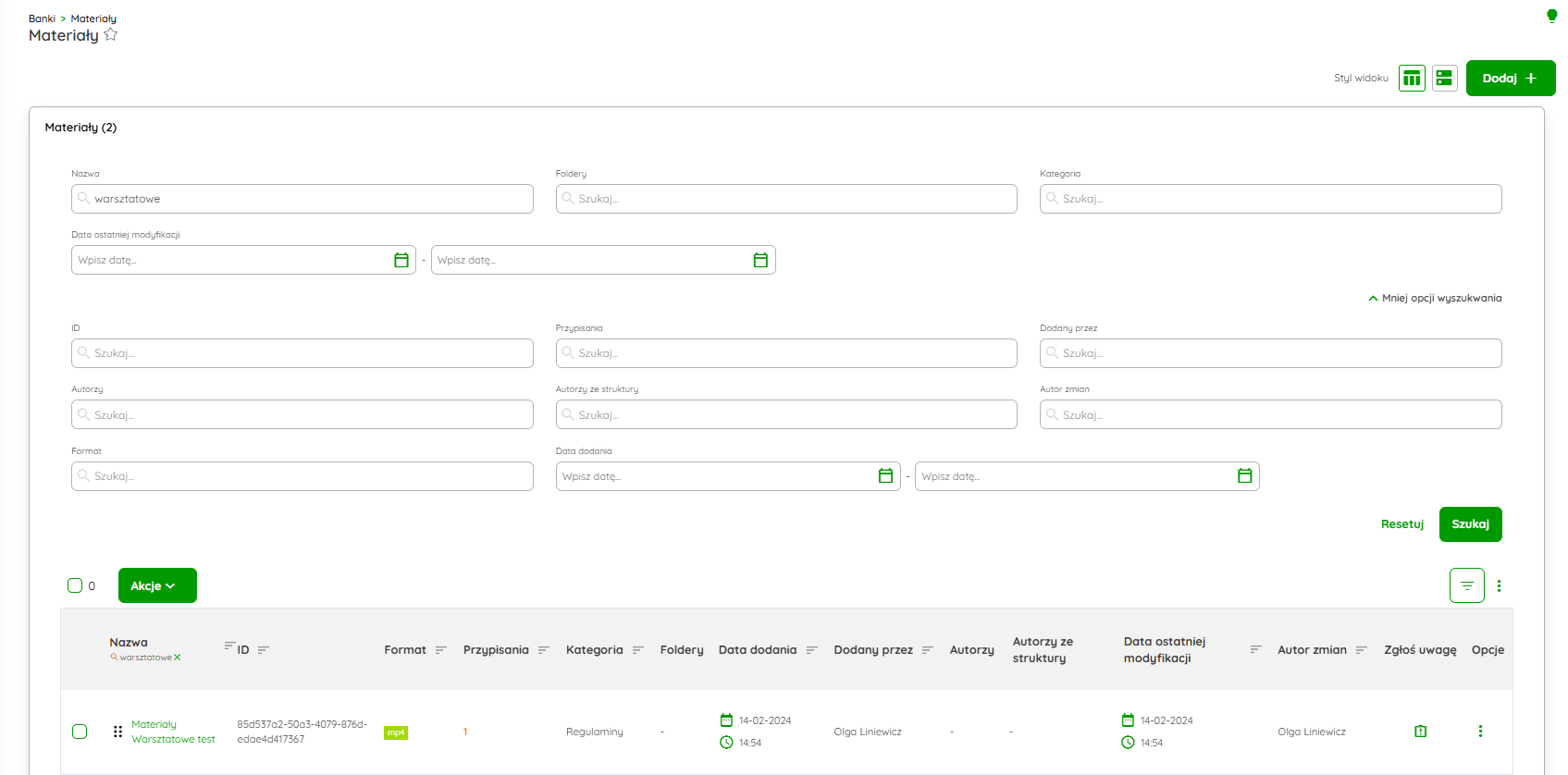
Aktywne filtry
Podczas filtrowania dodana została informacja o aktywnych filtrach w tabeli – jest ona dostępna pod nazwą kolumny.
Informacja o użytych filtrach jest widoczna zarówno jeżeli filtrowanie jest otwarte jak i zamknięte.
Obok informacji o użytym filtrze, dodany został symbol ‘x’, który po kliknięciu, resetuje filtr zastosowany w tej kolumnie.
Jeśli szukana jest długa fraza (szczególnie w polu „nazwa”) to system pokazuje pod nazwą kolumny tylko jej część i 3kropki. Natomiast po najechaniu na frazę wyświetli się dymek z pełną frazą.
Funkcja zgłoś uwagę w banku
Funkcja Zgłoś uwagę jest opcją, którą można włączyć w tabeli. Odbywa się to w miejscu:
Moduły > Komunikacja > Uwagi > Ustawienia
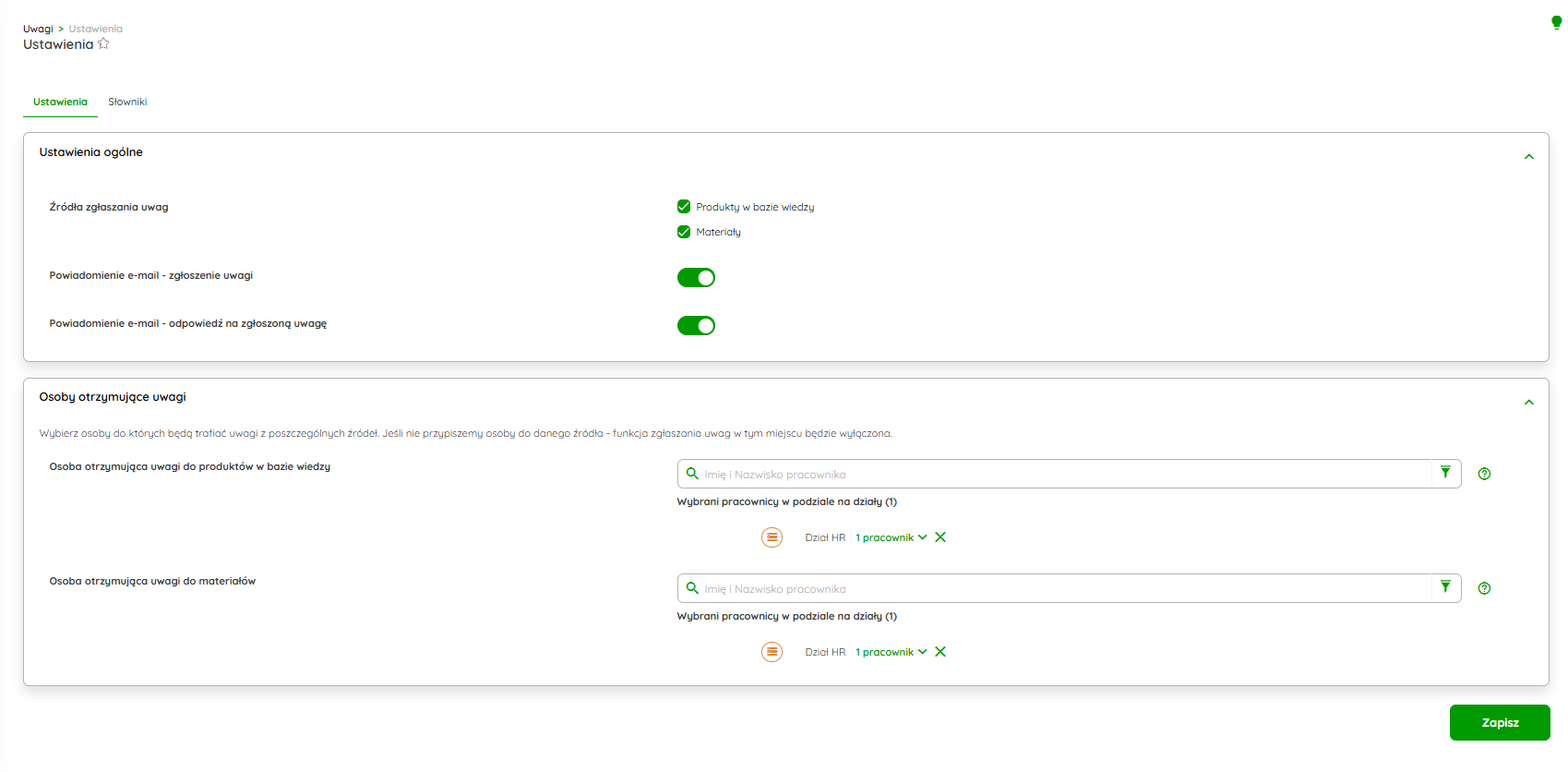
Opcja Materiały przy Źródła zgłaszania uwag musi być zaklikana, oraz w sekcji Osoby otrzymujące uwagi, z lejka musi zostać wybrany odbiorca uwag.
Przy powyższych ustawieniach, w tabeli w materiałach zostanie dodana kolumna Zgłoś uwagę.
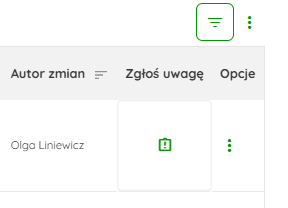
Po kliknięciu w ikonę, otwiera się mały formularz dodawania nowej uwagi.
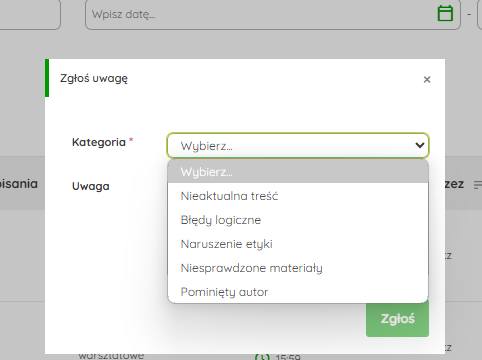
Możemy wybrać kategorię i uzupełnić treść. Po zapisaniu uwagi, pojawia się ona u wcześniej wybranego odbiorcy w kafelku Mailbox,